电脑字体在哪个文件夹丨电脑字体在哪个文件夹图解
更新时间:2024-06-04 13:19:29作者:bianji
电脑字体在哪个文件夹?很多小伙伴想给自己的电脑添加一些新字体,但是不知道怎么办?为此我们为你带来详细的说明,让你可以轻松的对于字体进行安装,获取到自己想要的字体玩法。
字体安装添加方法
1、第一步对于我的电脑进行打开。
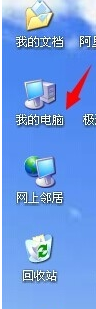
2、然后选择C盘进行打开。
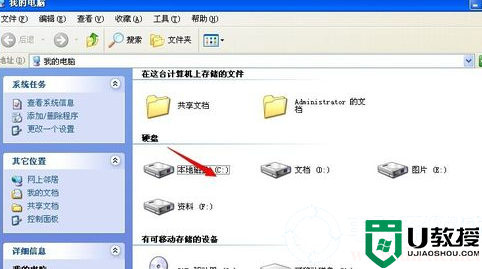
3、在C盘中,找到windows文件夹进行点击。
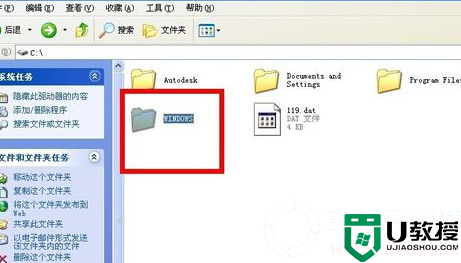
4、进入到windows文件夹后,找到Fonts文件夹点击进入。
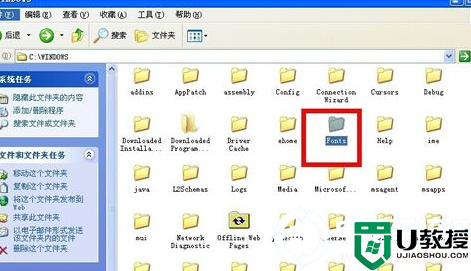
5、进入后Fonts后,你可以看到电脑中本身的字体,然后直接将想要安装的字体拖进这个文件夹即可。
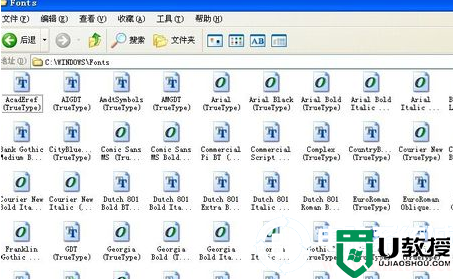
以上就是小编为大家整理的电脑字体在哪个文件夹、字体在哪里安装添加,想了解更多电脑系统使用相关内容,可以对电脑系统城进行关注!
- 上一篇: 抖音直播伴侣窗口怎么设置丨抖音直播伴侣窗口设置图解
- 下一篇: QQ邮箱无法登陆丨QQ邮箱无法登陆图解
电脑字体在哪个文件夹丨电脑字体在哪个文件夹图解相关教程
- 电脑字体在哪个文件夹丨电脑字体在哪个文件夹图解
- 电脑字体文件夹在哪里 字体放在电脑哪个文件夹
- 字体放在电脑哪个文件夹 电脑字体安装在哪个位置
- win7字体库在哪个文件夹 win7电脑字体文件夹详细位置
- 电脑cad字体库放在哪里 cad字体库在哪个文件夹
- 电脑的字体在哪个文件夹 字体在电脑的什么位置
- 电脑字体在哪个文件夹 字体在电脑的什么位置
- 电脑cad字体库放在哪里 cad字体库在哪个文件夹
- xp字体在哪个文件夹|xp字体放文件夹的方法
- cad字体库放在哪里 cad字体库在哪个文件夹
- 5.6.3737 官方版
- 5.6.3737 官方版
- Win7安装声卡驱动还是没有声音怎么办 Win7声卡驱动怎么卸载重装
- Win7如何取消非活动时以透明状态显示语言栏 Win7取消透明状态方法
- Windows11怎么下载安装PowerToys Windows11安装PowerToys方法教程
- 如何用腾讯电脑管家进行指定位置杀毒图解

